在使用Win7系统时,相信大家都会知道3D立体桌面,也大多使用过这个功能,最常用的方法有使用 win + Tab 快捷键的,主要功能是用来切换窗口的,这个功能使用起来也挺方便的,但是有些用户不习惯用快捷键,想在桌面创建个快捷方式来打开,那我们应该怎么创建?此文韩博士小编就为大家带来Win7如何创建3D立体桌面快捷方式的详细教程,一起来学习一下吧!
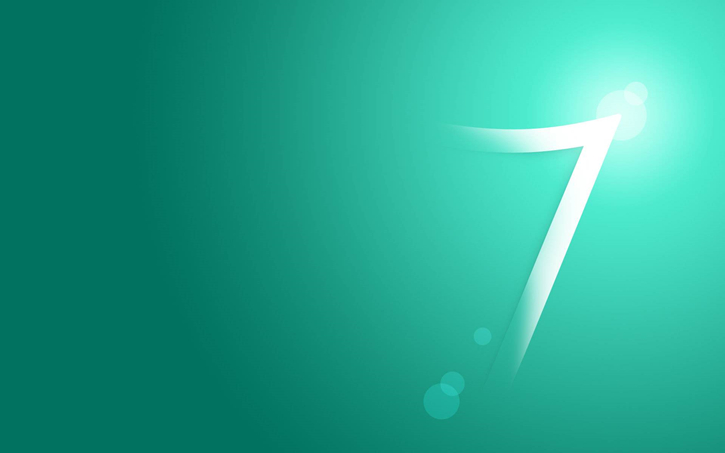
1、在桌面上点击右键,然后选择:新建 - 快捷方式;
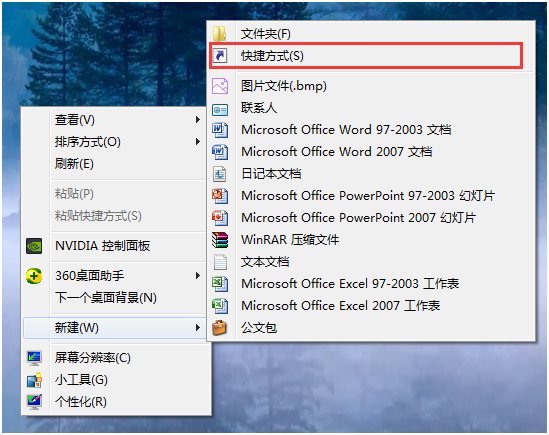
2、打开快捷方式对话框,输入C:\Windows\system32\rundll32.exe DwmApi #105,然后单击“下一步”继续;
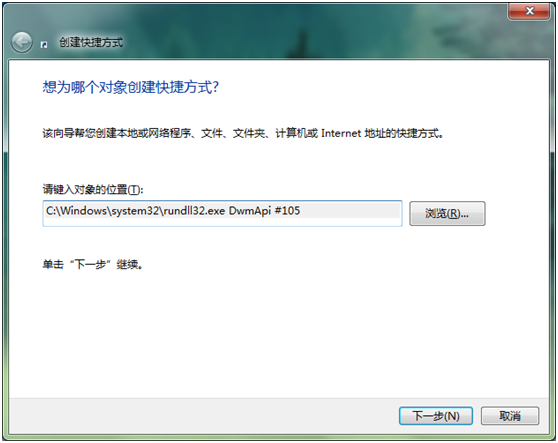
3、这一步输入该快捷方式的名字,最后点击“完成”创建快捷方式;
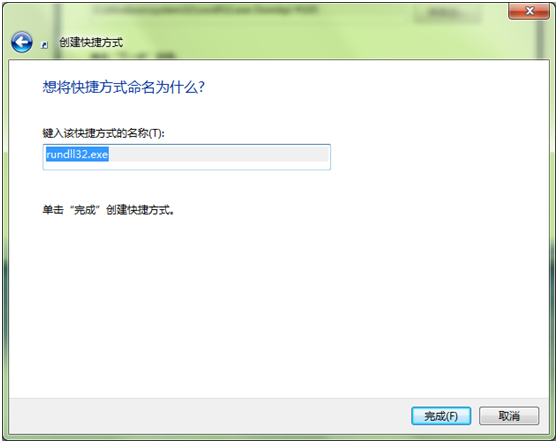
4、看到桌面上已经新建了一个这样的快捷方式,将其拖动到任务栏就可以快速的启动了。
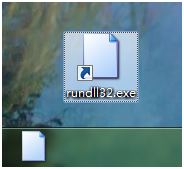
以上就是小编为大家带来的关于Win7如何创建3D立体桌面快捷方式的详细教程了。如果你在使用Win7系统时,也有此需求的话,那么只需参照小编教程中的方法进行操作,就能顺利实现啦!

